Wyłącz łączenie się z konkretną siecią Wi-Fi automatycznie w systemie Windows 11
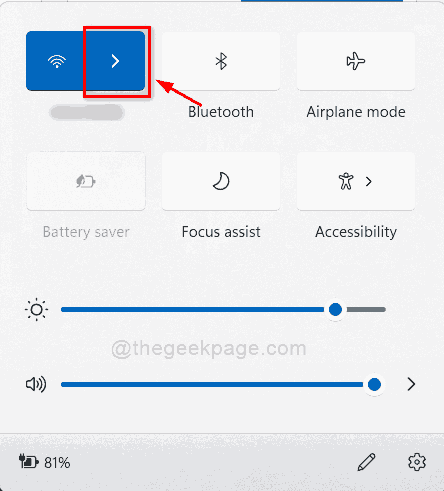
- 3840
- 833
- Tacjana Karpiński
W systemie systemu Windows jest opcja, która zapamięta hasło łączności Wi-Fi i łączy się z tą siecią Wi-Fi, gdy jest ona automatycznie w zakresie. Jest to bardzo przydatne, gdy sieć Wi-Fi jest Twoja własna lub nie wspominasz jej za każdym razem. Ale wyobraź sobie, że używasz czyjejś Wi-Fi od jednego czasu lub w publicznej stołówce, możesz nie chcieć automatycznie łączyć się z tą siecią Wi-Fi następnym razem. Następnie nie ma sensu zapamiętać jego hasła w twoim systemie. Dlatego w tym poście poprowadzimy Cię, jak automatycznie wyłączyć łączenie się z siecią Wi-Fi w systemie Windows 11.
Jak automatycznie wyłączyć łączenie się z siecią Wi-Fi w systemie Windows 11 za pośrednictwem Action Center
Krok 1: Naciśnij Windows + a klawisze razem na klawiaturze, aby otworzyć Centrum akcji.
Krok 2: Następnie kliknij prawą strzałkę w ikonie Wi-Fi obecnej w centrum akcji, jak pokazano poniżej.
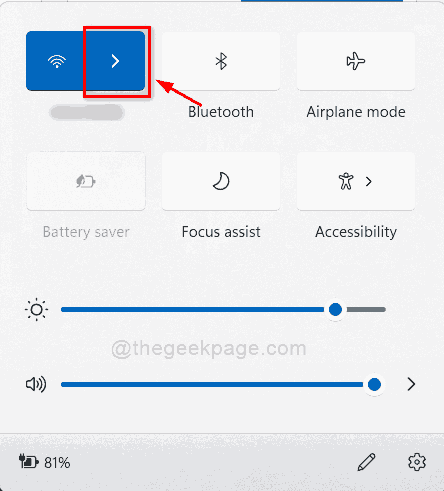
Krok 3: Wybierz sieć Wi-Fi, którą chcesz wyłączyć automatyczne podłączenie.
Krok 4: Pamiętaj, aby odznaczyć Połącz automatycznie pole wyboru, a następnie kliknij Łączyć przycisk, aby kontynuować.
NOTATKA:- Zapewnia to, że połączenie z tym Wi-Fi odbywa się tylko raz, a system nie zapamięta hasła.
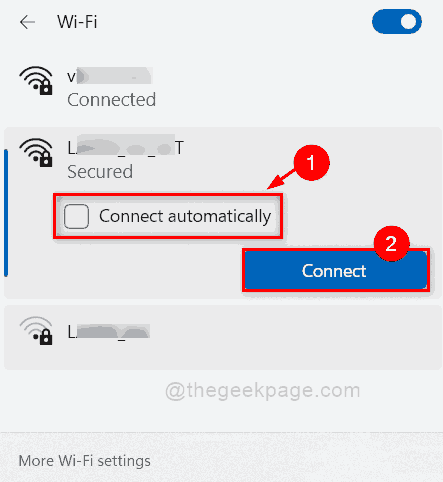
Otóż to.
Jak automatycznie wyłączyć łączenie z siecią Wi-Fi w systemie Windows 11 za pomocą aplikacji Ustawienia
Krok 1: Naciśnij Windows + i klawisze razem na klawiaturze, aby otworzyć Ustawienia App.
Krok 2: Kliknij Sieć i Internet opcja na lewym panelu Ustawienia App.
Krok 3: Wybierz Wi-Fi po prawej stronie okna, jak pokazano na poniższym zrzucie ekranu.
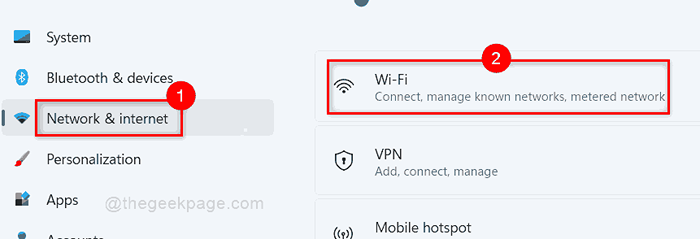
Krok 4: Kliknij Zarządzaj znanymi sieciami z opcji na stronie Wi-Fi, jak pokazano poniżej.
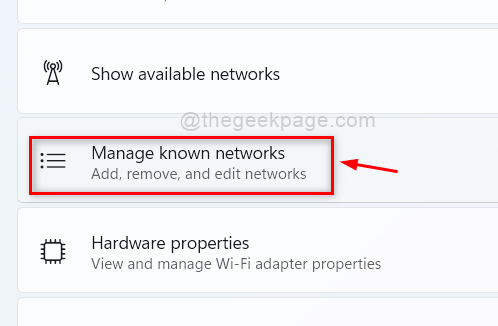
Krok 5: Wybierz sieć Wi-Fi, której nie chcesz, aby system się łączył automatycznie.
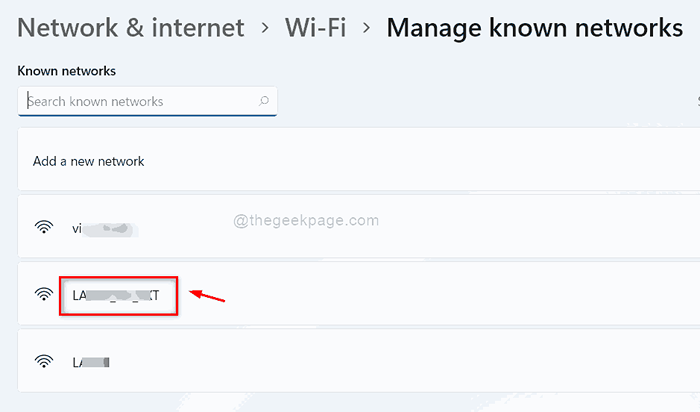
Krok 6: Upewnij się, że połączenie automatycznie, gdy pole wyboru w zakresie jest niezaznaczone. Jeśli jest to sprawdzone, proszę go odznaczyć.
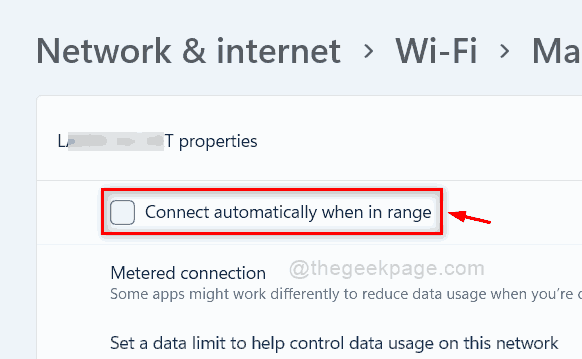
Krok 7: Zamknij aplikację Ustawienia.
To nie pozwoli systemowi łączyć się z tą siecią Wi-Fi automatycznie. Możesz zrobić to samo z każdą siecią Wi-Fi w systemie, której nie chcesz łączyć automatycznie.
To wszystko chłopaki.
Mam nadzieję, że ten post był pouczający i pomocny.
Daj nam znać w sekcji komentarzy poniżej.
Dziękuję za przeczytanie!
- « Jak znaleźć aplikacje działające obecnie na komputerze Windows 11
- Popraw błąd 0x80070666 podczas instalowania Microsoft Visual C ++ w systemie Windows 11/10 »

